在现代数字化工作环境中,高效输入符号和表情是日常工作的一部分。特别是对于需要在文档、演示文稿或在线交流中使用对号标识的场景,掌握快速输入对号图标的技巧是十分必要的。本文,将向您介绍在电脑上输入两个对号图标的多种方法,并提供详尽的操作指南。
使用字符映射表输入对号图标
字符映射表(CharacterMap)是Windows系统中的一个实用工具,它允许用户浏览不同的字符集并复制喜欢的符号,其中包括对号图标。
1.在Windows搜索栏输入“字符映射表”或“字符映射”并打开此工具。
2.在字符映射表窗口中,您会看到许多字符,可以滚动找到对号图标。
3.单击您想要的对号图标,然后点击“复制”按钮。
4.打开需要输入对号的文档,按下`Ctrl+V`进行粘贴。

利用快捷键快速输入对号图标
快捷键是快速输入电脑符号的一种方法,尤其适合经常需要输入特定符号的用户。
1.在文档中,按下`Alt`键并保持,然后使用小键盘依次输入`0213`,之后释放`Alt`键,可以看到对号1输入到文档中。
2.如果需要输入更大的对号(即对号2),同样按住`Alt`键不放,使用小键盘依次输入`0252`,然后释放`Alt`键。
说明:上述快捷键输入方法依赖于电脑的输入法和字体,有时可能不会工作。

利用符号库插入对号图标
一些文本编辑器和处理软件,如MicrosoftWord,拥有内置的符号库,可以便捷地插入各种特殊符号。
1.打开Word文档,点击“插入”菜单。
2.在“符号”选项中,选择“更多符号”。
3.在弹出的符号对话框中,您可以找到“特殊字符”或“几何图形”选项卡,寻找并插入对号图标。
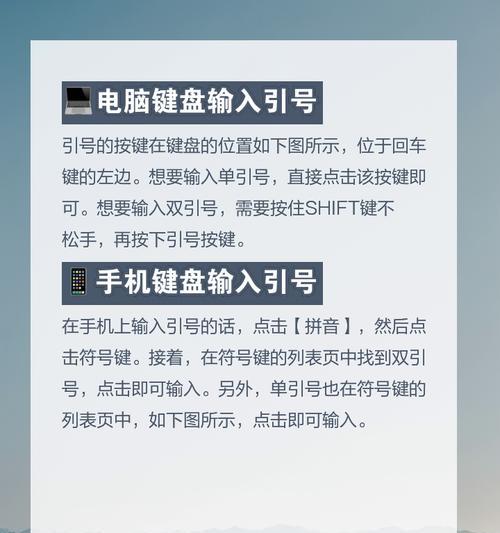
使用Unicode编码快速输入
在支持Unicode编码的文本编辑器中,您可以直接输入对号图标的Unicode编码后按`Alt+X`来实现快速输入。
1.输入对号图标的Unicode编码,如:`2713`(对号1)或`2714`(对号2)。
2.选择输入的Unicode编码,然后按下`Alt+X`,编码会转换成相应的对号符号。
常见问题解答:
Q1:在不同操作系统中,输入对号图标的方法一样吗?
A1:主要方法相似,但具体操作可能有所不同。Windows系统中的字符映射表和快捷键输入,与macOS系统中的特殊字符输入可能略有差异。
Q2:在Excel中可以使用哪些方法输入对号图标?
A2:在Excel中,除了可以使用上述通用方法外,还可以编写公式来自动显示对号。在某个单元格输入`=IF(条件,"√","")`,当条件满足时会显示对号。
Q3:为何有时候快捷键输入对号图标不起作用?
A3:快捷键输入对号图标依赖于当前活动的应用程序和字体库。如果系统不支持或字体库中没有包含该符号,快捷键可能无法正常工作。此时可以尝试更换其他字体或使用其他方法输入对号。
掌握在电脑上输入两个对号图标的方法,可以大大提高您在办公和日常交流中的效率。无论使用字符映射表、快捷键、符号库还是Unicode编码,每种方法都有其适用场景。希望本文的介绍能够帮助您快速而准确地在文档中插入所需对号图标。通过实践探索最适合个人使用习惯的工作方式,可以有效提升您的工作效率。
标签: #电脑









